فوتوشوب: استخدام التعديلات المدمرة وغير المدمرة
منوعات / / February 15, 2022
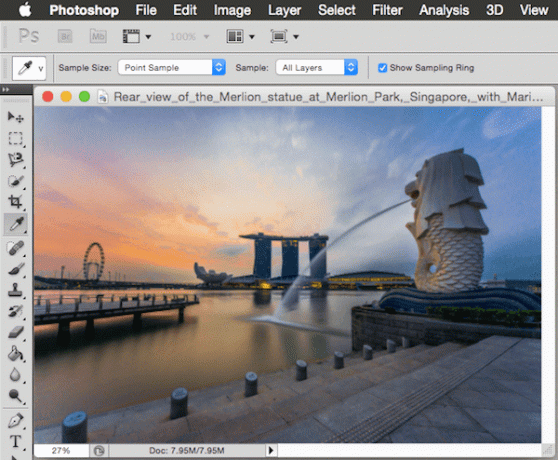
بالنسبة للعديد من الأشخاص ، يعد Photoshop هذا التطبيق الغريب والمعقد الذي يعرفه الجميع تقريبًا ولكنه يجد صعوبة في استخدامه بشكل أساسي خيارات Photoshop تبدو غامضة ومربكة. قد يؤدي هذا في بعض الأحيان إلى صور بها تغييرات لم يعد بإمكانك تعديلها أو تغييرات لا تظهر ببساطة أو لا تكون متاحة في المرة التالية التي تفتح فيها صورتك.
اليوم ، سنرى مثالاً على أحد هذه الخيارات: تعديلات Photoshop المدمرة وغير المدمرة. وفي هذا الإدخال ، سنوضح لك كيف ومتى تستخدمها بحيث بمجرد أن تتعلمها ، ستلاحظ ذلك بقليل فهم محرر الصور هذا ، يمكن أن يصبح Photoshop أداة قوية للغاية يمكن أن توفر لك الكثير من المرونة.
إذا كنت قد عملت مع Photoshop من قبل ، فأنت تعلم أن الأمر كله يتعلق بالطبقات التي ينشئها للصور من أجل الحفاظ على تنظيم تعديلاتك بشكل أكبر. ومع ذلك ، عندما يتعلق الأمر بالتعديلات ، فإن الشيء الأساسي الذي يجب فهمه هو أن هناك "مجموعتين" منها.
تكمن المشكلة هنا في أن عمليات الضبط ليست فقط من أكثر أدوات Photoshop شيوعًا ، بل هي كذلك يميل المستخدمون عديمي الخبرة إلى الخلط بين نوع وآخر ، مما يؤدي في معظم الأحيان إلى عدم قصد اخطاء.
ومع ذلك ، هناك وقت ومكان لاستخدام كل منهما. دعونا نلقي نظرة على هذا.
التعديلات المدمرة
توجد المجموعة الأولى من التعديلات على شريط القوائم ، أسفل ملف صورة قائمة.
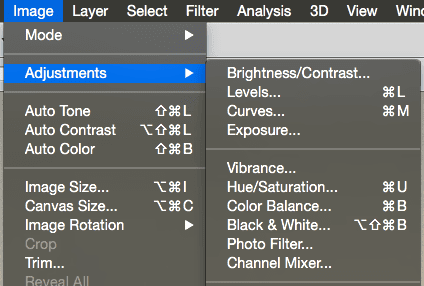
لنفترض أنك حددت خلاط القناة تعديل من هذه القائمة لتحرير صورتك. بعد ذلك يظهر لك مربع حوار كلاسيكي.
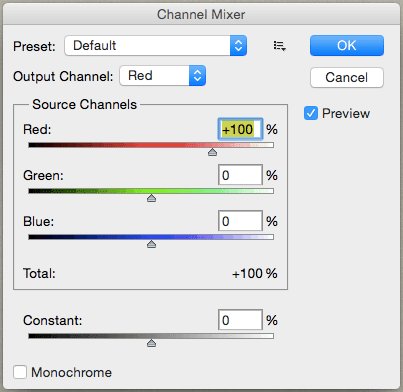
هناك ، قم بإجراء أي تغييرات تريدها. ما عليك سوى المضي قدمًا و استمتع بصورتك.

الآن ها هي المشكلة: بمجرد الانتهاء ، إذا كنت تريد تعديل صورتك أكثر قليلاً ، يمكنك القيام بذلك فقط في الإجراء التالي الخاص بك وهذا كل شيء. ليست هناك فرصة أخرى.
للقيام بهذا ، أنت يملك للتوجه إلى تعديل القائمة وسترى خيارًا يسمى تتلاشى قناة خالط.
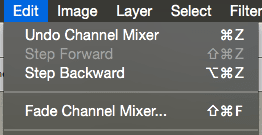
ملاحظة مهمة: هنا سترى عادةً خيارًا ذا صلة بالتعديل الذي استخدمته سابقًا ، لذلك قد يختلف ذلك حسب اختيارك للتعديل.
ما يعنيه هذا هو أنه في اللحظة التي تبدأ فيها في تعديل صورتك بشكل مدمر ، يجب عليك ذلك أعرف أنك ستعود إلى هذا الخيار في تعديل القائمة لإجراء تغييرات إضافية ستكون نهائية ، لأنه بمجرد الانتهاء من ذلك ، لن تتمكن من الرجوع إلى ملفك الأصلي.
حسنًا ، بعد القيام بذلك ، دعنا نتعرف على خيار أكثر مرونة: تعديلات غير مدمرة.
تعديلات غير مدمرة
الآن ، إذا نظرت إلى اللوحة اليمنى لنافذة Photoshop ، كما هو موضح أدناه ، ستجد سلسلة من الرموز تحت ملف التعديلات التبويب.
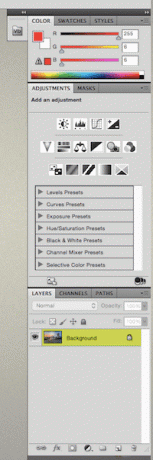
وإذا ألقيت نظرة فاحصة عليها ، ستلاحظ أن لديك إلى حد كبير نفس خيارات التعديلات الموجودة في شريط القوائم.

قد تسأل نفسك عن الفرق بينهما. حسنًا ، إذا بحثت عن ملف خلاط القناة تعديل (تظهر في الصورة أدناه) وتحديده ، سترى الفرق.

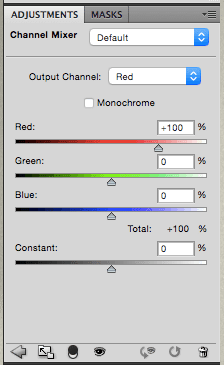
عند تحديد هذا الضبط ، بدلاً من تحرير الصورة الأصلية ، يقوم Photoshop بإنشاء ملف طبقة منفصلة لهذا التعديل. هذا يعني أن ملفك الأصلي يظل كما هو ومتاح لمزيد من التحرير لاحقًا إذا غيرت رأيك.

في الواقع ، يمكنك حذف هذه الطبقة بالكامل وستكون صورتك كما كانت قبل بدء عملية التحرير.
متى يتم استخدام كل نوع من أنواع الضبط
يقول الفطرة السليمة أنه لا يجب عليك استخدام تعديل هدام عندما يمكنك تحقيق نفس النتائج مع تعديل غير مدمر ، وسيكون هذا صحيحًا في معظم الحالات. ولكن هناك أيضًا فائدة من التعديلات المدمرة ، مثل الرغبة في الحفاظ على عملك دون تغيير إذا كنت تعمل على جهاز كمبيوتر مشترك ، والمزيد.
وهذا كل شيء. في المرة القادمة التي تستخدم فيها Photoshop ، لن ترتكب أخطاء لا رجعة فيها وستكون قادرًا على تعديل صورك للمدة التي تريدها.
آخر تحديث في 03 فبراير 2022
قد تحتوي المقالة أعلاه على روابط تابعة تساعد في دعم Guiding Tech. ومع ذلك ، فإنه لا يؤثر على نزاهة التحرير لدينا. يبقى المحتوى غير متحيز وأصيل.



